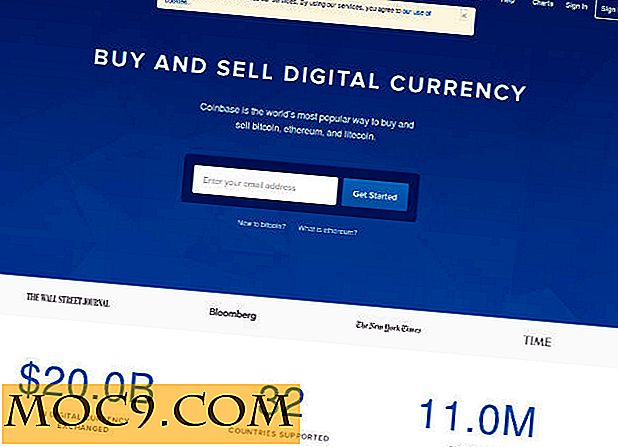Så här tar du skärmdump av hela webbsidan med URL2JPEG
URL2JPEG är ett innovativt verktyg som tillåter användare att ta skärmdump av hela webbsidan och göra ändringar i den. Till skillnad från vanliga skärmdumpverktyg kan den ta en fullständig ögonblicksbild av en webbplats, inklusive den under veckregionen som du inte kan se utan att rulla ner. Applikationen är kompatibel med Windows XP / Vista / 7/8, inklusive både 32 bitars och 64 bitars versioner.
Tar skärmdumpar med URL2JPEG
1. Hämta och installera URL2JPEG. Starta URL2JPEG efter installationen.

2. Ange webbadressen till önskad webbplats och klicka på "Gå".

3. Webbplatsen kommer att visas i fönstret under webbadressen.

4. Du kan ändra inställningar för bilden, t.ex. autoresize, ta bort rullningsfält och ändra dess ursprungliga storlek. Om du till exempel vill ta bort rullningsfält på bilden, kontrollera att rutan är markerad.

5. När du har konfigurerat inställningarna klickar du på "Capture Bitmap." För att fånga skärmdumpen.

6. Detta kommer att fånga skärmdumpen på webbplatsen och visa den på fliken "Capture". Du kan nu klicka på "Spara bild" för att spara den i din dator. Du kan också kolla rutan "Postvisning" för att öppna bilden efter spara.

Fånga manuell zon
1. Om du bara vill fånga en del av webbsidan väljer du knappen "Capture manual zone" och markerar området där du vill spara. Klicka på "Spara bild".

2. Den sparade bildfilen kommer att se ut som exempel nedan.

Spara bild till Urklipp
1. Istället för att spara filen på din dator kan du också kopiera den till Urklipp.

2. I ett alternativt program (till exempel Microsoft Word) anger du CTRL + V eller väljer Klistra in på fliken Hem för att infoga bilden i dokumentet.

Ändra storlek
1. En annan funktion är att ändra storlek på bilden. Om du till exempel vill ändra procentstorlek väljer du knappen Radera procentandel.

2. Ändra bredd och höjdprocentstorlek som visas i exemplet nedan.

Scripting
1. För dem med skriptkunskap kan du radiera upp flera bilder av alternativa webbsidor gemensamt i grupper.
2. För den aktuella fångade webbsidan, välj "Lägg till i skript".

3. Du kommer till fliken Scripting med informationen om relevanta webbsidor som fylls i (dvs. bildformat, resizing, vilken del av bilden du vill fånga). Funktionen "Timeout" ger användarna rätt att konfigurera hur länge appen väntar innan den tar en skärmdump av webbsidan. Timeout-tiden är inställd till en standard på 10 sekunder. För vårt exempel ändrar vi det till 20-talet. När den är konfigurerad enligt önskemål väljer du "Uppdatera".

4. Posten läggs sedan till i skriptlistan i vänstra rutan.

Slutsats
URL2JPEG är ett användbart verktyg som gör att du enkelt kan ta en skärmdump av hela webbsidan och göra ändringar i fångsten. Om du har andra sätt att föredra att ta skärmkapslar, låt oss veta i kommentarfältet.
Bildkrediter: Jag hatar min dator av BigStockPhoto



![Den kompletta datorvetenskap Bundle [MTE-erbjudanden]](http://moc9.com/img/mtedeals-040516-computer-science-programming.jpg)